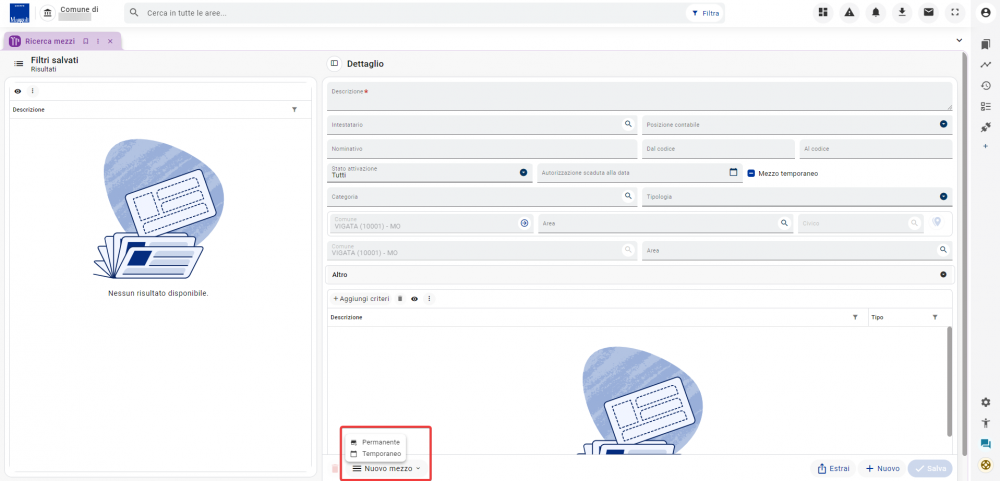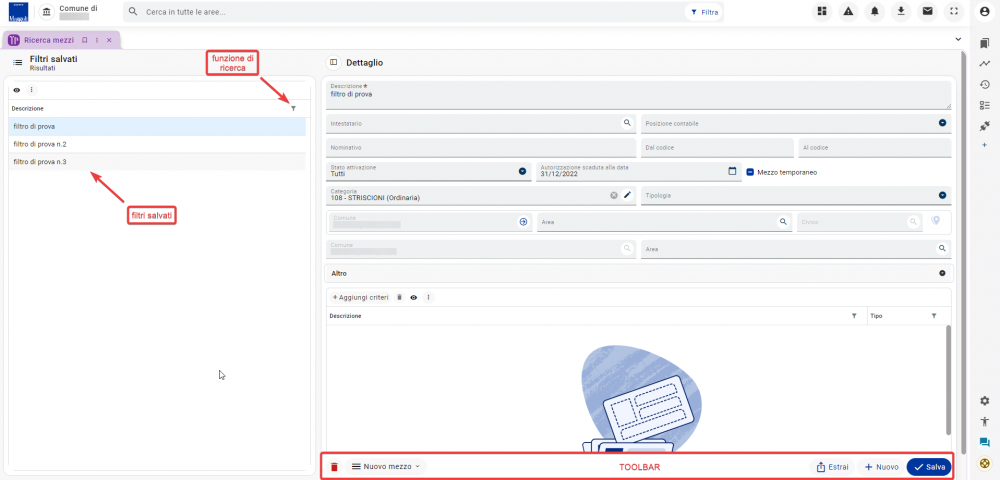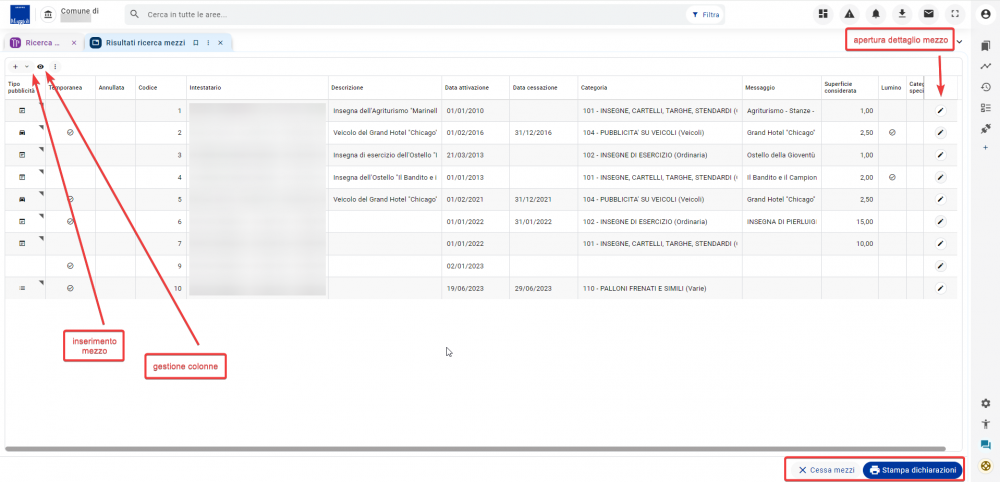Tributi - Pubblicità: Mezzi: differenze tra le versioni
Nessun oggetto della modifica |
Nessun oggetto della modifica |
||
| Riga 117: | Riga 117: | ||
==<big><font color="#00379e">'''Mezzo'''</font></big>== | ==<big><font color="#00379e">'''Mezzo'''</font></big>== | ||
<div style="float: right;"> [[#top|[top]]]</div> | <div style="float: right;"> [[#top|[top]]]</div> | ||
Versione delle 07:50, 22 giu 2023
| Pagina principale | Tributi |
Introduzione
La presente guida è uno strumento di consultazione rapida atto a facilitare l'utente nell'utilizzo di Sicraweb EVO.
Il tema affrontato è quello dei mezzi pubblicitari e le relative gestioni associate. Precisamente:
- l'inserimento di nuovi mezzi;
- la ricerca mezzi;
- i risultati della ricerca mezzi;
- il mezzo;
- la gestione mezzi.
La frame oggetto di questa guida è accessibile da Pubblicità > Gestione > Ricerca mezzi pubblicitari.
Inserimento nuovo mezzo
I mezzi pubblicitari possono essere inseriti manualmente nella banca dati. La procedura di inserimento si effettua dalla Ricerca mezzi, pulsante Nuovo mezzo presente in toolbar. In questo modo sarà possibile creare da zero un nuovo mezzo.
Il pulsante in questione permette innanzitutto di scegliere che tipologia di mezzo inserire (Permanente, Temporaneo).
|
INFORMAZIONE
|
Qualsiasi sia l'opzione scelta, la procedura di inserimento prevederà una procedura guidata (denominata wizard) suddivisa in due step:
- Mezzo: i dati obbligatori riguardano l'intestatario del mezzo pubblicitario e la relativa posizione contabile. Tutti gli altri campi sono consigliati ma non obbligatori ai fini del prosieguo della procedura;
|
INFORMAZIONE L'obbligatorietà della posizione contabile, in sede di inserimento nuova occupazione, dipende dal contribuente:
|
- Contesto: i dati obbligatori riguardano la data di validità e la categoria (per i mezzi temporanei sarà obbligatorio inserire anche una data di cessazione). Inoltre ogni categoria avrà dei campi specifici richiesti come obbligatori, gli stessi verranno indicati dal programma in fase di salvataggio. Sarà possibile anche specificare la tipologia di contesto del mezzo, se dichiarato o accertato. Tutti gli altri campi invece sono consigliati ma non obbligatori ai fini del prosieguo della procedura.
Per concludere la procedura e creare il nuovo mezzo, cliccare sul pulsante Salva.
Dopo aver effettuato il salvataggio, si aprirà la frame relativa al mezzo appena creato. Essa presenta un accentratore in cui poter inserire tutta una serie di dati specifici del mezzo.
Per la gestione del mezzo, consulta il relativo paragrafo qui.
Per rendere effettive le modifiche, effettuate sul nuovo mezzo, cliccare sul pulsante Salva.
Ricerca mezzi
La frame Ricerca mezzi, oltre che creare, permette anche di ricercare i mezzi all'interno della banca dati.
La ricerca può essere condizionata ad uno o più filtri.
Filtri salvati
È possibile salvare una o più combinazioni di filtri. Questa funzionalità risulta molto utile e consigliata quando si ha la necessità di effettuare in maniera ricorrente lo stesso tipo di ricerca.
|
INFORMAZIONE Come si crea un filtro?
Esempio: la foto mostra un filtro di prova che permetterà di ricercare tutti i mezzi, con categoria STRISCIONI, ed autorizzazione scaduta al 31/12/2022 |
La sezione situata nella parte sinistra della maschera mostra i filtri salvati, richiamabili con un semplice click.
Nel caso in cui, per necessità, siano stati creati tanti filtri, si consiglia di utilizzare l'apposita funzione di ricerca.
Per ricerche più avanzate, che necessitano di filtri specifici non presenti nei campi di Ricerca mezzi, è possibile utilizzare la funzione Aggiungi criteri.
I filtri creati possono essere anche eliminati, selezionandoli e cliccando sull'icona del bidoncino rosso in toolbar.
La ricerca
Il pulsante Estrai, presente in toolbar, permetterà di effettuare la ricerca nella banca dati, condizionata ai filtri inseriti.
Risultati ricerca occupazioni
I risultati saranno mostrati in un'apposita griglia. Ogni riga rappresenterà un mezzo diverso.
La colonna Tipo pubblicità mostrerà, un'icona ed un tooltip (che viene mostrato passando il cursore sul triangolino, situato in alto a destra, nel riquadro del tipo) che identificano la tipologia di mezzo pubblicitario. La colonna Temporanea indica un mezzo temporaneo (se presente il flag) o permanente (se non presente). Tutte le altre colonne mostrano dati relativi al mezzo.
Dalla toolbar della griglia sarà possibile inserire un nuovo mezzo (apre il wizard già visto sopra) e/o ulteriori colonne, rispetto a quelle mostrate di default.
Nella toolbar della frame invece saranno presenti due pulsanti:
- Cessa mezzi: apre una modale, in cui inserire la data di cessazione e confermare. Questa azione consente di cessare massivamente i mezzi attivi in griglia. Propedeutico all'utilizzo di tale funzionalità è l'impostazione, nella frame di ricerca mezzi, del filtro Stato attivazione su Attivi;
- Stampa dichiarazioni: apre una modale, da cui selezionare il modello di stampa. Cliccando poi su Conferma si otterrà un'anteprima di stampa della dichiarazione di inizio pubblicità.
Dal pulsante della matita, situato alla fine di ogni riga, sarà possibile aprire il dettaglio del mezzo.